Chuwi AuBox 8745HS Testbericht
Einleitung
Chuwi bringt jüngst sehr interessant ausgestattete Mini PCs auf den Markt, die noch dazu relativ günstig bleiben. Zuletzt hatten wir mit der UBox einen entsprechenden Vertreter im Test. Mit der Chuwi AuBox kommt jetzt der nächste Vertreter seiner Art um die Ecke. Getestet wurde diesmal das neu in Deutschland angekommene Modell mit AMD Ryzen 7 8745HS Prozessor.
Die Chuwi AuBox soll vor allem Kunden ansprechen, welche Wert auf ein edles Design setzen. So liefert das Modell ein Aluminium-Gehäuse, welches ein wenig an den Formfaktor der alten Mac Minis von Apple erinnert. Neben dem relativ starken Prozessor punktet die Chuwi AuBox 8745HS außerdem mit einer umfassenden Port-Ausstattung inklusive USB 4 / Thunderbolt 3 sowie 2,5Gbit Ethernet mit einer durchdachten Anordnung der Ports.
Was die Chuwi AuBox 8745HS im Praxiseinsatz taugt und wo die Stärken sowie Schwächen liegen, durfte der Mini PC aus China in den letzten zwei Wochen unter Beweis stellen. In diesem Testbericht erfahrt ihr alles, was ihr zu dem kleinen Rechner wissen müsst.
Was den Preis betrifft, bietet Chuwi die AuBox 8745HS derzeit exklusiv im eigenen Online Shop an. Der Versand erfolgt hier kostenfrei aus einem EU Lager ohne weitere Importgebühren (Zoll, Einfuhrumsatzsteuer). Zum Zeitpunkt des Tests lag der Preis bei 440 Euro, reduziert sich mit dem Code "MOBILEMAGAUBOX" allerdings auf nur noch 378 Euro. Damit wird der Rechner in Anbetracht der Ausstattung preislich sehr attraktiv.
Chuwi AuBox Lieferumfang
Die Chuwi AuBox wird in einem braunen Karton aus Papier in relativ flacher Ausführung geliefert. Dieser präsentiert sich, wie bei Chuwi üblich, in schlichter Gestaltung ohne eine Abbildung des enthaltenen Mini PC. Im Inneren ist die Chuwi AuBox gut geschützt zwischen Schaumstoff und zusätzlich in einer Tüte verpackt. In einem Umschlag findet sich die Dokumentation. In einer separaten Box findet sich ein VESA-Adapter zur Montage des Rechners an der Rückseite eines Monitors. In dieser Box findet sich außerdem das Netzteil, welches mit einem wechselbaren Netzkabel ausgestattet ist. Es handelt sich um ein Schuko-Kabel mit "Micky Mouse" Stecker. Ein deutsches Schuko-Kabel mit einer Länge von 1,15 Metern ist Teil des Lieferumfangs. Die Länge des DC-Kabels (Hohlklinke) beträgt zusätzliche 1,4 Meter, sodass man insgesamt eine Distanz von rund 2,5 Meter überbrücken kann. Die Leistung des mitgelieferten Netzteils beträgt 120,08 Watt.
Einen genaueren Blick auf die Verpackung und den Lieferumfang der Chuwi AuBox könnt ihr in unserem Unboxing Video zum Mini PC werfen.
Chuwi AuBox Design
| Materialien | Oberseite & Rahmen: Aluminium Unibody (matt, glänzende Fase) Unterseite: Kunststoff (schwarz) mit Gummifüßen |
| Gewicht | 749g (Werksausstattung) |
| Abmessungen | 15,48 (B) x 15,27 (T) x 4,11cm (H) 4,46cm Höhe mit Gummifüßen |
| Anschlüsse | Front: Keine Rechts: Reset, USB-C 3.2 Gen2 (10Gbit/s), 2x USB-A 3.2 Gen2 (10Gbit/s), Kensington Lock Rückseite: DC-In (Hohlklinke), USB-C 4.0 / Thunderbolt 3 40Gbit/s, 3,5mm Anschluss, DisplayPort 1.4 (Full Size), HDMI 2.1 (Full Size), 2x USB-A 2.0, 2x 2.5GbE |
Materialien & Aussehen
Die Chuwi AuBox ist vom Flächenbedarf her etwas größer als die zuvor getestete UBox. Dafür ist die Bauhöhe deutlich geringer. In einem Rucksack oder einer Aktentasche lässt sich der Mini PC problemlos transportieren. Das Gewicht fällt durch das Metallgehäuse und das größere Kühlsystem etwas höher aus und kommt auf ein Dreiviertel Kilogramm.
Das Gehäuse der Chuwi AuBox besteht weitgehend aus Aluminium. Oberseite und Rahmen bestehen aus einem Stück Metall in matt-silberner Farbgebung. Die Oberseite trägt ein eingefrästes Chuwi-Logo und verfügt am Übergang zu den Seiten über eine glänzend polierte Fase. Das Gehäuse gibt bei Druck an keiner Stelle nach, fühlt sich sehr hochwertig an und sieht insgesamt ansprechend und edel aus. Die Verarbeitung an den Anschlüssen fällt sauber aus und die Ports sind in den Öffnungen exakt ausgerichtet.
Die Unterseite der Chuwi AuBox wird von mattschwarzem Kunststoff bedeckt und wölbt sich leicht nach außen. Die Bodenplatte hat ebenfalls eine gute Materialstärke und biegt sich bei Druck genauso wenig durch wie der Metalldeckel. Dicke Gummifüße sorgen für einen rutschsicheren Stand und puffern die Übertragung von Vibrationen des Kühlsystems etwas ab. Die Füße sorgen auch für ausreichend Bodenfreiheit für die Kühlung, welche Frischluft unten durch ein mittiges Metallgitter ansaugt. Chuwi verzichtet hier auf einen Staubfilter, was allerdings nicht so dramatisch ist, da das Kühlsystem zum Reinigen recht einfach erreichbar ist. Ein Vorteil davon ist ganz klar, dass der Air Flow ohne Staubfilter besser ausfällt.
Unterhalb des Lufteinlasses an der Unterseite befinden sich zwei Aufnahmen für die Schrauben der mitgelieferten VESA-Halterung. Mit dieser lässt sich die Chuwi AuBox auf der Rückseite eines Monitors montieren und so außerhalb der Sichtweite verstauen.
Tasten & Anschlüsse
Bei den Anschlüssen ist die Chuwi AuBox wieder recht gut aufgestellt und wirkt etwas durchdachter als die zuvor getestete UBox. Gut gefällt, dass Chuwi an der Front auf Anschlüsse verzichtet. Das mögen manche Nutzer zwar als unpraktisch empfinden, doch angesichts des schicken, eleganten Designs ist die Entscheidung in diesem Fall richtig, da so einfach ein ansprechenderer, sauberer Look erzielt wird. Das einzige Element an der Front ist eine leicht nach innen gewölbte Power-Taste mit dezenter weißer Power LED. Die Taste wackelt oder klappert nicht und lässt sich gut mit deutlich knackigem Druckpunkt betätigen.
Während das Kühlsystem die warme Abluft an der linken Seite durch relativ große Öffnungen ins Freie befördert, bleibt die rechte Seite für die wichtigsten alltäglichen Anschlüsse reserviert. Neben einem USB-C und zwei USB-A Anschlüssen, welche jeweils USB 3.2 Gen2 mit 10Gbit/s unterstützen, findet man hier noch eine Öffnung für den Reset-Taster und einen Port für ein Kensington kompatibles Schloss zur Diebstahlsicherung.
Die restlichen Anschlüsse befinden sich dann auf der Rückseite der Chuwi AuBox. Im Gegensatz zur UBox, welche ihren USB 4.0 (USB-C) bzw. Thunderbolt Anschluss an der Front trug, befindet sich dieser bei der AuBox auf der Rückseite. Dort gehört er auch hin, denn USB 4 oder Thunderbolt Hardware dürfte bei Desktop Geräten meist permanent angeschlossen bleiben. So kann man seinem Desktop-Setup problemlos einen sauberen Look verleihen.
Ansonsten findet man an der Rückseite noch den Stromanschluss, einen 3,5mm Port (sauberer Klang, keine Störgeräusche), zwei Bildschirmausgänge (DP1.4 & HDMI 2.1) jeweils in voller Größe, zwei weitere USB-A Ports mit USB 2.0 für Peripherie oder andere USB Geräte mit geringen Bandbreitenbedarf, sowie zwei Ethernet Anschlüsse, welche jeweils 2,5GBit/s liefern können und mit Indikator LEDs ausgestattet sind. Was leider auch hier wieder fehlt ist ein optischer Audioausgang.
Bildschirme können an der Chuwi AuBox bis zu vier gleichzeitig angebunden werden. Hierzu nutzt man die beiden USB-C Ports sowie die beiden dedizierten Bildschirmausgänge. Ein Test mit zwei 4k Displays bei 60Hz, eines via USB-C, das andere via HDMI, verlief reibungslos. Beide wurden mit 10-Bit Farbtiefe und RGB angebunden. Über beide USB-C Anschlüsse werden 4k Displays bis maximal 144Hz unterstützt. Gleiches gilt für den DisplayPort 1.4 Ausgang. Für den HDMI 2.1 Ausgang soll laut Hersteller nur 4k mit 60Hz unterstützt werden. Theoretisch sollte allerdings - eventuell mit Anpassung der Übertragung - auch mehr möglich sein. Leider steht uns kein Display mit 120 oder 144Hz zur Verfügung um dies zu testen.
Blick ins Innere / Teardown
Im Gegensatz zur UBox bietet die Chuwi AuBox keinen werkzeuglosen Zugang ins Innere. Trotzdem ist der Rechner wartungsfreundlich gestaltet. Was sofort positiv auffällt ist, dass die vier Schrauben an der Unterseite nicht durch die Gummifüße verdeckt sind, wie es bei Chuwi sonst gerne der Fall ist. Vielmehr hat man diesmal daran gedacht, die Gummifüße mit Löchern auszustatten, durch welche man die Schrauben problemlos erreichen kann. Nach dem Entfernen der vier Schrauben, lässt sich der Aluminium-Teil des Gehäuses mit etwas Rütteln abnehmen.
Anschließend hat man Zugang zu sämtlichen Aufrüstmöglichkeiten, welche der Mini PC zu bieten hat. Dazu gehören zwei M.2 Slots im 2280 Format, welche jeweils PCI Express 4.0 unterstützen. Außerdem gib es zwei DDR5 SO-DIMM Slots. Die WLAN Karte befindet sich ebenfalls in einem M.2 Slot im 2230 Format, welcher theoretisch auch für andere Hardware genutzt werden kann, sollte man für WLAN keinen Bedarf haben.
Mit vier Schrauben kann man das Mainboard lösen und aus der Bodenplatte entnehmen, muss hierfür allerdings die WLAN Karte ausbauen oder alternativ die Antennen abstecken, welche sich in der Bodenplatte befinden. Anschließend hat man Zugang zum Kühlsystem, sodass man dieses einfach reinigen kann. Die Pufferbatterie ist ebenfalls auf der Mainboardunterseite angebracht.
Das Kühlsystem besteht aus einem relativ großen Lüfter, welcher die Luft durch einen ebenfalls relativ großen Radiator bewegt. Dieser wiederum ist mittels dreier Heatpipes mit einer recht großen Metallplatte verbunden, welche auf dem Prozessor aufliegt. Zusammen ergibt sich so eine recht große thermische Masse, die eine gute Kühlleistung verspricht. Ob das zutrifft, klären wir später noch.
Chuwi AuBox Ausstattung
| Prozessor | AMD Ryzen 7 8745HS (4nm) 8x Zen 4 Kerne @4,9GHz Turbo / 3,8GHz Basistakt 16 Threads (Hyperthreading) Power Limit: 65 Watt |
| GPU | AMD Radeon 780M (RDNA 3) 12 Compute Units 2,6GHz Takt Power Limit: Geteilt mit CPU AV1 Decoding / Encoding Support (bis 8k30) |
| RAM | Ab Werk: 1x 16GB DDR5 5600MHz SO-DIMM Modell: Shenzhen Techwinsemi Technology TDS5DSAG08-56TB46C DRAM Hersteller: Micron Timings: 46-46-46-90 Zwei Steckplätze für Dual-Channel RAM vorhanden |
| Speicher | Ab Werk: 512GB M.2 2280 PCIe 3.0 NVMe SSD Modell: AirDisk PMG084R016323P110W (Maxio MAP1202 Controller) Lesen (seq): 3,2GB/s | Schreiben (seq): 2,6GB/s Lesen (rnd): 592MB/s | Schreiben (rnd): 470MB/s Zwei M.2 2280 Steckplätze mit PCIe 4.0 vorhanden |
Alltags Performance
Gemessen am Aufpreis von rund 100€ zwischen der Chuwi UBox und der Chuwi AuBox bekommt man bei letzterer neben dem Aluminium-Design auch beim Prozessor einen deutlichen Mehrwert geboten. Mit dem AMD Ryzen 7 8745HS kommt hier ein deutlich modernerer Prozessor zum Einsatz. Dieser ist im Sommer 2024 erschienen und basiert auf der neueren Zen 4 Architektur. Dabei bringt er auch gleich mehr Kerne mit (8 Stück), welche jeweils sowohl beim Basistakt als auch dem Turbotakt höher getaktet werden. Zudem gewährt Chuwi dem Prozessor ein höheres Power Limit von 65 Watt. Gefertigt wird der Ryzen 7 8745HS bei TSMC in einem moderneren 4nm Prozess.
Auch die integrierte GPU des Ryzen 7 8745HS stellt gegenüber der Chuwi UBox ein Upgrade dar und sorgt für ein Leistungsplus bei der Chuwi AuBox. Hier kommt die AMD Radeon 780M zum Einsatz, welche verglichen mit dem Chip in der UBox die doppelte Anzahl an Compute Units (12) und mit 2,6GHz auch einen erheblich höheren Takt fährt. Neben dem Leistungsschub liefert die GPU zudem Unterstützung für AV1 Encoding und Decoding bis 8k30, was beispielsweise für den Einsatz als Streaming Box oder Encoderstation interessant sein kann.
Zusammen liefern die CPU und GPU im Office Betrieb eine sehr gute und "snappy" wirkende Performance ab und punkten auch in den gängigen Benchmarks mit soliden Werten. Durch die relativ starke iGPU leidet die UI Performance von Windows auch im Muli-Monitor-Betrieb nicht übermäßig, selbst wenn zwei 4k Displays angeschlossen sind. Full HD Gaming stellt mit der iGPU auch kein großes Hindernis dar, insbesondere bei etwas älteren Titeln und mittleren Grafikeinstellungen.
Während sich die gefühlte Performance im Office Betrieb nur unwesentlich von der günstigeren Chuwi UBox unterscheidet, wird man vor allem bei CPU-lastigen Alltagsaufgaben den schnelleren AMD Chip in der Chuwi AuBox zu schätzen wissen. Das Komprimieren und Dekomprimieren großer Archive geht beispielsweise mit der AuBox deutlich schneller vonstatten, aber auch Aufgaben wie das Encodieren von Mediendateien. Wer beispielsweise leichtere Videoschnitt-Aufgaben zu bewältigen hat, ist bei der Chuwi AuBox eindeutig besser aufgehoben.
Eines muss aber klipp und klar gesagt werden: Was die Werksausstattung betrifft, bleibt ein ganz großer Teil der möglichen Performance auf der Reservebank zurück. Durch die Entscheidung, ab Werk nur einen 16GB RAM-Riegel zu verbauen, bleibt extrem viel Leistung ungenutzt liegen. Vor allem die Radeon 780M profitiert im Ryzen 7 8745HS enorm von Dual Channel RAM. Je nach Workload kann das einen Unterscheid zwischen 50 und 100% an Mehrleistung ausmachen. Kalkuliert den RAM Wechsel also beim Kauf der Chuwi AuBox ein, denn dieser ist Pflicht, wenn man wirklich in den Genuss der gesamten möglichen Leistung kommen möchte.
Wie stark die GPU von dem einzelnen RAM Riegel beeinträchtigt wird, merkt man auch in etwas anspruchsvolleren Spielen, wo die Spanne der erreichten Framerate sehr breit ist und stark fluktuiert, selbst wenn auf dem Bildschirm Stillstand herrscht. In GTA V liegt die Chuwi AuBox mit Full HD und hohen Einstellungen zwischen 20 und 60fps (Vsync an). Aber auch das recht neue jedoch vergleichsweise wenig anspruchsvolle "Deliver at all Cost" zeigt eine stark schwankende Performance zwischen 15 und 60fps mit Full HD Auflösung. Shadow of the Tomb Raider kommt mit Full HD Medium auf durchschnittlich 22fps und läuft etwas konsistenter. Mit zwei RAM Riegeln dürfte die Performance in den meisten Spielen deutlich konsistenter ausfallen und auch die FPS-Werte sollten dann allgemein je nach Spiel etwas bis deutlich ansteigen.
Wer für seinen Einsatzzweck gelegentlich noch mehr Grafikleistung benötigt, darf sich über den USB 4 Anschluss an der Rückseite freuen, welcher auch Thunderbolt 3 mitbringt. Hierüber lassen sich dann auch externe Grafikkarten anbinden, was mittlerweile relativ günstig möglich ist. Eines der neueren Produkte ist hier das GTBOX G-Dock, wobei es sich um ein eGPU-Dock handelt, das mit einem integrierten 800W Netzteil daherkommt und sowohl OCuLink als auch USB 4 zur Anbindung unterstützt. Der Kostenpunkt liegt hier bei etwa 224€ (Aliexpress) und man hat dann im Gegensatz zu All-in-One Lösungen die freie Grafikkartenwahl.
Auch KI-Anwendungen können von einer eGPU deutlich profitieren. Die Anbindung über USB 4 bzw. Thunderbolt stellt hier nur einen geringen Flaschenhals dar, da die Kernel direkt auf der GPU laufen. Hier werden also hauptsächlich die Ladezeiten beeinflusst, da während der Laufzeit eines KI Modells kaum noch Daten hin und her geschickt werden. Wer darauf Wert legt, der sollte sich das Upgrade gönnen, denn die iGPU taugt allenfalls für kleinere KI Modelle. Im Test mit Google Gemma 3 4B in LMStudio kommt die Chuwi AuBox auf rund 14 Token/s. Die Zeit zum ersten Token fällt mit 0,2 Sekunden angenehm kurz aus. Mit einem Upgrade auf Dual Channel RAM könnte sich der Wert allerdings nochmal um ca. 70% erhöhen. In dem Fall wäre dann auch das Gemma 3 Modell mit 12B in brauchbarer Geschwindigkeit nutzbar, wobei hierzu dann auch auf 32GB RAM aufgerüstet werden sollte.
Benchmarks
Stromversorgung & Energieverbrauch
Der in 4nm gefertigte AMD Ryzen 7 8745HS zeigt sich im Praxiseinsatz relativ effizient. Im Office Betrieb mit einem Browser, E-Mail Client, Chat Client und einem laufenden YouTube Video (mal im Hintergrund, mal im Vordergrund) liegt der reine Prozessor-Leistungsbedarf im Mittel bei etwa 7 Watt. Der Spitzenwert liegt bei 33,5 Watt, der niedrigste Wert im Idle Zustand bei 2 Watt. Unter Volllast steigt die Leistungsaufnahme des Chips auf bis zu 70 Watt an. In langen Lastphasen kann das erlaubte Long Duration Power Limit von 65 Watt durchgehend gehalten werden.
Bei der Messung an der Steckdose ermitteln wir mit der Chuwi AuBox ohne angeschlossene USB-Hardware eine Leistungsaufnahme von etwa 11 Watt im Idle Betrieb. Dies umfasst die Leistungsaufnahme des gesamten Mini PC inklusive Netzteil-Verluste. Unter Volllast der CPU messen wir an der Steckdose einen Verbrauch von 97 Watt. Bei Volllast der GPU sind es rund 64 Watt. Sind sowohl CPU als auch GPU voll ausgelastet (Prime95 + Furmark) liegt die Leistungsaufnahme an der Steckdose bei 87 Watt. Das mitgelieferte 120 Watt Netzteil erwärmt sich bei hoher Last nicht übermäßig stark.
Alternativ zum DC-In Port kann die Chuwi AuBox auch über USB-C mittels Power Delivery mit Strom versorgt werden. Dies ist sowohl über den USB-C 3.2 Gen2 Anschluss, als auch den USB-C 4.0 / Thunderbolt Anschluss möglich. Im Test mit einem Monitor (90 Watt Power Delivery) und einer CalDigit TS3+ (87 Watt Power Delivery) war die Stromversorgung des Rechners problemlos möglich. Lediglich bei Volllast konnte der Strombedarf logischerweise nicht gedeckt werden, was zur Abschaltung des Rechners führte. Für Volllast und / oder der Versorgung vieler angeschlossener USB-Geräte, müsste also eine PD-Quelle mit deutlich über 100 Watt genutzt werden.
Kühlung
Das Kühlsystem der Chuwi AuBox ist durch den üppigen Airflow und die relativ große thermische Masse problemlos geeignet den AMD Ryzen 7 8745HS mit 65 Watt Power Limit zu kühlen. Dabei erfreut der Mini PC mit einem recht angenehmen Lüfter, der kein nerviges Pfeifen oder lautes Brummen von sich gibt. Vor allem bei hoher Drehzahl hört man mehr Luftgeräusch als Summen, was doch recht angenehm ist. Der Lüfter der Chuwi AuBox zeigt auch keine störende Hysterese. Die Drehzahl wird relativ sanft und mit einer gewissen Verzögerung angepasst.
Was die Temperaturen betrifft, schneidet die AuBox sehr gut ab. Im Office Betrieb pendeln sich die Temperaturen meist im Bereich zwischen 40 und 50°C ein, wobei die Spitzen lediglich etwa 60°C betragen. Auch unter Last bleiben die Temperaturen im grünen Bereich. 95°C ist das Höchste, was man unter Volllast sieht, wobei die Temperatur dann sehr schnell wieder absinkt, sobald der Lüfter aufgedreht hat. Während dem Durchlauf der gezeigten Benchmarks lag die durchschnittliche Temperatur bei sehr geringen 48°C.
Diese geringen Temperaturen hängen allerdings mit einem Nachteil zusammen. Die werksseitige Lüfterkurve fällt wie bei Chuwi üblich deutlich zu aggressiv aus. Das führt dazu, dass der Lüfter unnötig oft und unnötig stark zu hören ist. Der Hersteller könnte hier eine deutlich flachere Lüfterkurve fahren, welche die Chuwi AuBox im Alltagsbetrieb nahezu immer komplett unhörbar machen würde.
Das lässt sich tatsächlich auch unter Beweis stellen. Wir haben Chuwi mal etwas genervt und dann ein Tool erhalten, mit dem sich der verbaute Lüfter über den Embedded Controller (EC) steuern lässt. In dem Tool kann man auch eigene Lüfterkurven erstellen. Mit langen Benchmark-Sessions und Szenarien aus dem Alltag haben wir so mal eine eigene Lüfterkurve gebaut, welche auf das thermische Verhalten der AuBox optimiert wurde. Das Ergebnis ist dann tatsächlich ein im Office Betrieb durchgehend unhörbarer Rechner und auch eine unter Last deutlich geringere Geräuschentwicklung.
Die Temperaturen gehen entsprechend ein ganzes Stück nach oben, bleiben allerdings im grünen Bereich. Auch Thermal Throttling bleibt mit der eigenen Lüfterkurve aus. Die eigene Lüfterkurve führt im Vergleich beim Office Betrieb zu Temperaturen von im Schnitt 51°C und Spitzen von knapp 69°C. Beim Durchlauf der Benchmarks bleibt es bei einem Spitzenwert um 95°C und die durchschnittliche Temperatur steigt auf völlig akzeptable 66,8°C an, wobei die Hörbarkeit des Lüfters auch während der Benchmarks sehr dezent bleibt. Eine Demo der (kaum vorhandenen) Geräuschkulisse mit dieser Lüfterkurve könnt ihr euch in diesem Video ansehen.
Damit auch ihr in den Genuss einer leiseren AuBox kommt, haben wir euch das Tool mit der vorkonfigurierten Lüfterkurve mal zum Download bereitgestellt. Zur Nutzung müsst ihr das Tool per Rechtsklick als Administrator ausführen(!) und könnt dann im Tab "Fan" den Haken bei "Support Fan1 Curve" setzen und auf "Apply" klicken. Anschließend wird der Lüfter anhand der Kurve gesteuert. Wer selbst Hand anlegen will und die Lüfterkurve anpassen möchte, kann dies in der "FanControl.ini" Datei tun. Hier muss der Abschnitt "[Fan1CurveInfo]" entsprechend den gewünschten Parametern angepasst werden.
SSD, USB & Thunderbolt
Bei der SSD spart Chuwi mal wieder und spendiert der AuBox lediglich eine PCIe 3.0 SSD, auch wenn der Mini PC an beiden M.2 Steckplätzen PCIe 4.0 unterstützt. Wer also auch hier etwas mehr Performance rauskitzeln möchte, sollte darüber nachdenken ein Upgrade durchzuführen. Was die Performance betrifft, siedelt sich die verbaute AirDisk SSD (512GB) in der soliden Mittelklasse an. Rund 3,2GB/s werden beim sequenziellen Lesen und 2,6GB/s beim sequenziellen Schreiben erreicht. Zur Kühlung der SSD wird das Alu-Gehäuse genutzt, wobei sich zwischen SSD und Gehäuse ein Wärmeleitpad befindet. Das bedeutet allerdings, dass SSDs mit integriertem Kühlkörper tendenziell keinen Platz haben werden.
Beim Test des USB 4 / Thunderbolt 3 Anschlusses gab es keine Auffälligkeiten. Sowohl ein Acasis USB 4 Gehäuse als auch eine CalDigit TS3+ Thunderbolt 3 Docking Station haben sich an der Chuwi AuBox ohne Probleme betreiben lassen. Über das CalDigit Dock war die problemlose Anbindung des gesamten Arbeitsplatzes über ein einziges Kabel gegeben, wobei auch ein 4k Monitor daran betrieben wurde. Die USB und Ethernet Controller der Docking Station haben ohne Einschränkungen funktioniert. Angeschlossen wurde das Dock über ein 1,5 Meter langes USB 4 / Thunderbolt 4 Kabel.
Die USB Anschlüsse liefern ebenfalls die zu erwartende Geschwindigkeit. Am USB 4 Anschluss werden in USB Tree View die maximal möglichen 40Gbit/s ausgewiesen. Beim USB 3.2 Gen2 Typ-C Port sind es 10Gbit/s. Gleiches gilt für die beiden USB-A Ports mit USB 3.2 Gen2. Im Test mit einer 2,5 Zoll Festplatte in einem USB Gehäuse war der Betrieb an der Chuwi AuBox ohne zusätzliches Netzteil an allen USB-A und USB-C Anschlüssen möglich.
Chuwi AuBox Software
| Betriebssystem | Windows 11 Pro |
| Lizenz | Ja |
| Schadsoftware | Keine Funde |
| UEFI / BIOS | AMI Aptio + Aptio ESA GUI Erweiterte Einstellungen (z.B. Power Limits) weitgehend gesperrt Autostart, Wake on LAN & S5 Wake verfügbar |
| Alternative Systeme | Ja Fedora Linux 42 KDE getestet (voller Hardware Support) |
Windows
Die Chuwi AuBox wird mit Windows 11 Pro ausgeliefert. Das vorinstallierte System hat direkt die deutsche Sprache als Auswahlmöglichkeit verfügbar und lässt sich ohne Microsoft Konto einrichten. Chuwi verzichtet auf das Vorinstallieren von Drittanbieter Bloatware und hat sogar den Großteil der sonst üblichen Microsoft Bloatware entfernt. So hat man auf der AuBox ab Werk ein ziemlich sauberes System laufen. Scans nach Schadsoftware liefern beim Testgerät keine Funde.
Windows Updates haben sich reibungslos installieren lassen. Eine Neuinstallation von Windows ist dank Standard-Hardware problemlos möglich. Die nötigen Treiber sind in Windows enthalten bzw. werden automatisch heruntergeladen. Die neuesten Grafiktreiber bekommt man auf der AMD Webseite. Die Lizenz für Windows ist im UEFI / BIOS hinterlegt und wird bei einer Neuinstallation automatisch zur Aktivierung der Installation genutzt.
Linux
Wer die Chuwi AuBox lieber mit Linux nutzen möchte, bekommt auch hier vollen Hardware Support. Im Test mit Ubuntu 25.04 wurde schon im Live System die gesamte Hardware des Mini PC erkannt. Neben Grafikbeschleunigung funktionieren alle Anschlüsse, die interne WLAN / Bluetooth Karte, die Ethernet Ports und auch das interne Audio. Ein angeschlossenes Thunderbolt Dock konnte ebenso ohne Probleme inklusive der vorhandenen PCIe Geräte (Ethernet, USB und Sound Controller) genutzt werden. Somit sollte auch unter Linux der eGPU Support gegeben sein.
BIOS / UEFI
Eine kleine Überraschung erwartet einen beim Start ins UEFI bzw. BIOS Set-up Menü. Für gewöhnlich nutzt Chuwi AMI Aptio mit der textbasierten Oberfläche. Bei der Chuwi AuBox kommt hingegen zur Abwechslung mal die grafische Oberfläche "AMI ESA" zum Einsatz. Damit sieht die Konfiguration etwas moderner aus und lässt sich sogar mit einer Maus nutzen.
Leider gewährt Chuwi keinen Zugang zu erweiterten Einstellungen wie beispielsweise die Power Limits des Prozessors. Die wichtigsten grundlegenden Optionen stehen aber alle zur Verfügung. Man kann sogar einzelne Hardware bzw. Slots deaktivieren. Für die Nutzung als Server stehen Features wie S5 Wake, Auto Power-On und Wake on LAN bereit.
Etwas störend: Die Grafikausgabe des UEFI / BIOS Set-up funktioniert nicht über einen Bildschirm der an einem Thunderbolt Dock angeschlossen ist. Der Bildschirm muss direkt an der Chuwi AuBox angeschlossen sein - ob über USB-C oder HDMI / DisplayPort ist egal.
Chuwi AuBox Konnektivität
| WLAN | RealTek Semiconductor RTL8852BE WiFi 6 802.11ax PCIe Adapter Bis zu 1800Mbit/s Brutto-Datenrate |
| Bluetooth | Bluetooth 5.2 Teil der RealTek WLAN Karte (USB Transport) |
| Ethernet | 2x RealTek Semiconductor RTL8125 Gaming 2.5GbE |
In Sachen Konnektivität ist die Chuwi AuBox exakt identisch aufgestellt wie die Chuwi UBox. Die WLAN Karte ist dieselbe RealTek RTL8852BE mit Wi-Fi 6 Support bis 1800Mbit/s Bruttodatenrate. Im Speed Test werden allerdings keine identischen Ergebnisse erzielt. Direkt neben dem Router erreicht die Chuwi AuBox ein schlechteres Ergebnis von nur 481Mbit/s. Auch ein Stockwerk unter dem Router liegt die Geschwindigkeit mit 95Mbit/s unter dem Ergebnis der UBox. Als Teil der WLAN Karte gibt es auch Bluetooth 5.2, was im Test mit einem Xbox One X Controller und Kopfhörern problemlos funktioniert hat, eine Reichweite von etwa zwei Räumen liefert und auch im Zusammenspiel mit 2,4GHz WLAN keine Probleme bereitet.
Bei der WLAN Karte handelt es sich um eine M.2 Karte, also gesockelt anstatt verlötet. Insofern lässt sich die Karte auf Wunsch gegen ein anderes Modell tauschen oder auch - sofern man kein WLAN / Bluetooth benötigt - gegen andere Hardware im entsprechenden Formfaktor ersetzen. Der M.2 Slot stellt sowohl USB 2.0 als auch PCIe 4.0 bereit - allerdings nur mit einer Lane.
Die beiden LAN Anschlüsse an der Rückseite machen die Chuwi AuBox interessant für bandbreitenintensive Einsatzzwecke im Netzwerk. Jeder der Anschlüsse hat einen separaten RTL8125 Gaming Chipsatz im Nacken sitzen, von denen beide auch eine dedizierte PCI Express Anbindung besitzen. Somit liefern beide Ports simultan die volle Geschwindigkeit. Im Test mit iPerf3 haben wir zwischen den beiden Anschlüssen einen Nettodurchsatz von 2,36Gbit/s erreicht. Unter Berücksichtigung des Overheads und des genutzten Kabels liegt das Ergebnis im Soll. Genutzt wurde für den Test ein 10 Meter Cat7 Kabel. Für noch schnellere Ethernet Anbindung kann natürlich auch per USB 4 / Thunderbolt 3 eine 5Gbit oder 10Gbit Ethernet-Karte bzw. ein Dongle genutzt werden.
Chuwi AuBox Test Fazit
Mit der AuBox hat Chuwi abermals ein interessantes Gesamtpaket geschnürt, wobei der Aufpreis von etwa 100 Euro gegenüber der zuvor getesteten UBox gerechtfertigt erscheint. Das edlere Design aus Aluminium, das durchdachtere Port-Layout mit Thunderbolt / USB 4 auf der Rückseite, sowie der leistungsfähigere Prozessor liefern unterm Strich ein ansprechendes Gesamtpaket ab. Auch das größere Kühlsystem macht eine gute Figur und liefert ein Laufgeräusch, das nochmal etwas angenehmer ist und vor allem im unteren Drehzahlbereich bis etwa 1500RPM kaum Geräusche erzeugt. Spannend ist auch, dass diesmal auch eine Lüftersteuerung möglich ist - wenngleich nicht über Universaltools. Immerhin ist damit ein weitgehend geräuschloser Betrieb gewährleistet und das sogar ohne Thermal Throttling oder zu hohe Temperaturen.
Getrübt wird das Gesamtbild wie schon bei der UBox durch die Entscheidung von Chuwi, die AuBox ab Werk lediglich mit einem RAM-Riegel auszustatten. Damit wird der Mini PC erheblich eingeschränkt. Neben der CPU leidet vor allem die GPU unter dem Flaschenhals. Je nach Workload kann ein zweiter RAM-Riegel bei den AMD Prozessoren bis zu 100% mehr Grafikleistung bringen. Das Upgrade ist hier also fast schon Pflicht und sollte deshalb beim Kaufpreis gleich mit eingerechnet werden. Insofern wäre es gut, wenn Chuwi die AuBox auch als Barebone anbieten oder einfach mal darauf verzichten würde, nur einen RAM Riegel zu verbauen.
Prinzipiell bleibt es aber dabei, dass die Chuwi AuBox ein solides Stück Hardware ist und das im Vergleich auch relativ günstig. Wenn man die Chance hat, günstig an zusätzlichen RAM zu kommen, kann man da durchaus ein Schnäppchen machen. Eine Kaufempfehlung für Interessenten, die sich von der Hardware angesprochen fühlen, ist also am Ende des Tages drin.
Den Testbericht zur Chuwi AuBox als Video findet ihr im ChinaMobileMag YouTube Kanal.
Vorteile
- Edles Design aus Aluminium mit sehr guter Verarbeitung im Stil der alten Mac Minis
- Öffnen ohne Entfernen der Gummifüße möglich (Zugangslöcher vorhanden)
- Aluminium-Körper wird mittels Wärmeleitpad als Heatsink für die SSDs genutzt
- Montage an Monitorrückseite mittels VESA Adapter (im Lieferumfang enthalten) möglich
- Durchdachtes Port-Layout mit USB 4 / Thunderbolt 3, Audio Ausgang auf der Rückseite
- Exzellentes I/O mit 1x USB 4.0 (Typ-C), 3x USB 3.2 Gen2 (1x Typ-C, 2x Typ-A), 2x USB 2.0 (Typ-A)
- Support für bis zu vier Monitore über 2x USB-C sowie DP1.4 und HDMI 2.1 (3x bis 4k144Hz, 1x bis 4k60Hz laut Hersteller)
- Sehr schnelles Dual Ethernet mit jeweils 2,5Gbit/s
- Gesockelte Wi-Fi 6 Karte (Realtek)
- Geringe Idle Stromaufnahme von etwa 11 Watt, knapp 100 Watt unter Volllast
- Hochwertiges 120W Netzteil mit wechselbarem Schuko-Kabel im Lieferumfang (kein Brummen, Pfeifen, keine übermäßige Abwärme)
- Stromversorgung mittels USB Power Delivery über beide USB-C Ports möglich (=1 Kabel Anbindung machbar)
- Exzellentes Kühlsystem mit großer thermischer Masse und relativ leisem, großem Lüfter
- Mit angepasster Lüfterkurve weitgehend geräuschloser Betrieb ohne exzessive Temperaturen oder Thermal Throttling unter Volllast möglich
- Flotter und noch halbwegs frischer AMD Ryzen 7 Chip mit ordentlichem Power Limit und reichlich CPU Leistung, dank 4nm höhere Effizienz als bei der UBox
- Mit einer eGPU (Thunderbolt 3) auch als Mittelklasse Gaming PC nutzbar
- Solide 512GB PCIe 3.0 SSD ab Werk, zwei PCIe 4.0 fähige Slots vorhanden
- Zwei SO-DIMM Slots für DDR5 Dual Channel RAM
- BIOS / UEFI mit grafischer Oberfläche und zumindest den wichtigsten Einstellungen (inkl. S5 Wake, Autostart, WoL)
- Sauberes Windows 11 Pro mit Lizenz, fast keine Bloatware, kein Microsoft Kontenzwang, mit deutscher Sprache
- Vollständiger Hardware Support in Linux (getestet mit Ubuntu 25.04)
- 3,5mm Anschluss liefert sauberen Ton ohne Störgeräusche
Nachteile
- Die meisten SSDs mit Kühlkörper werden in der Chuwi AuBox keinen Platz haben, Wärmeleitpad für zweite SSD muss selbst gekauft werden
- Ab Werk nur ein RAM Riegel verbaut (massiver Flaschenhals für die GPU)
- Ab Werk nur PCIe 3.0 SSD verbaut obwohl PCIe 4.0 unterstützt wird
- Zu aggressive Lüftersteuerung ab Werk (immerhin mit proprietärem Tool anpassbar)
- Kein optischer Audioausgang
- WLAN Empfang der AuBox etwas schwächer als bei der UBox
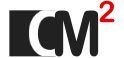






















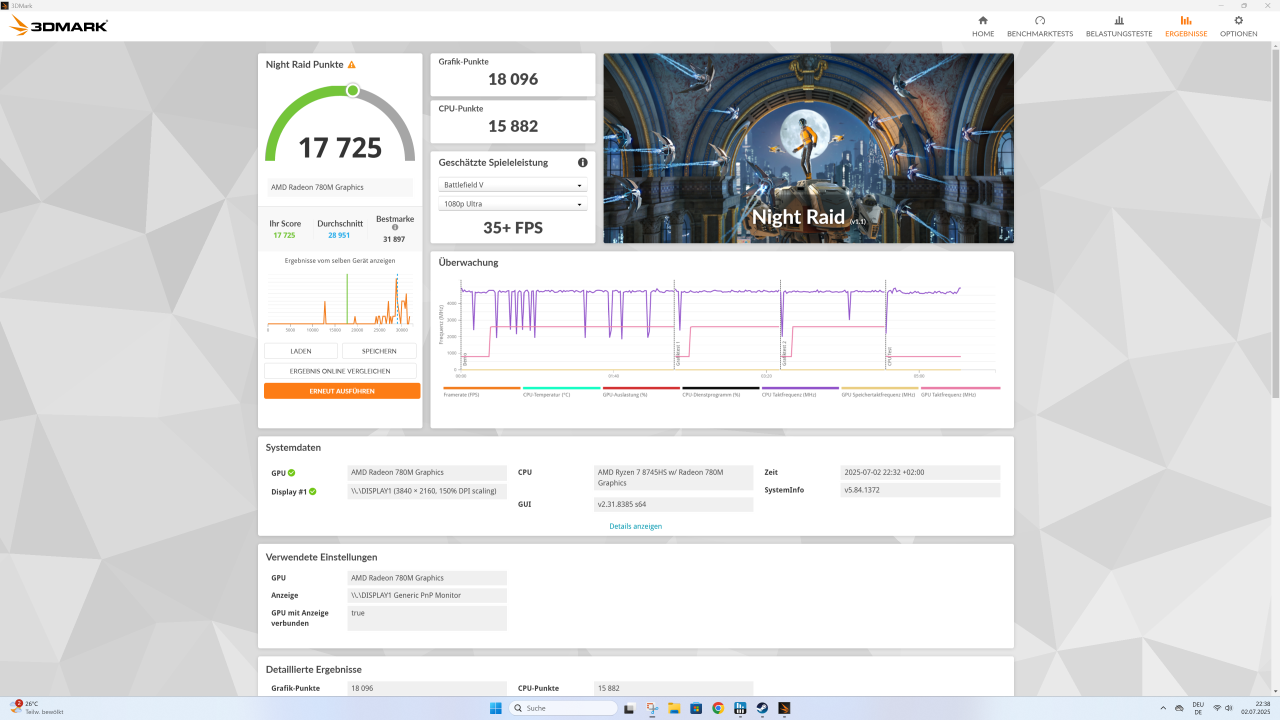
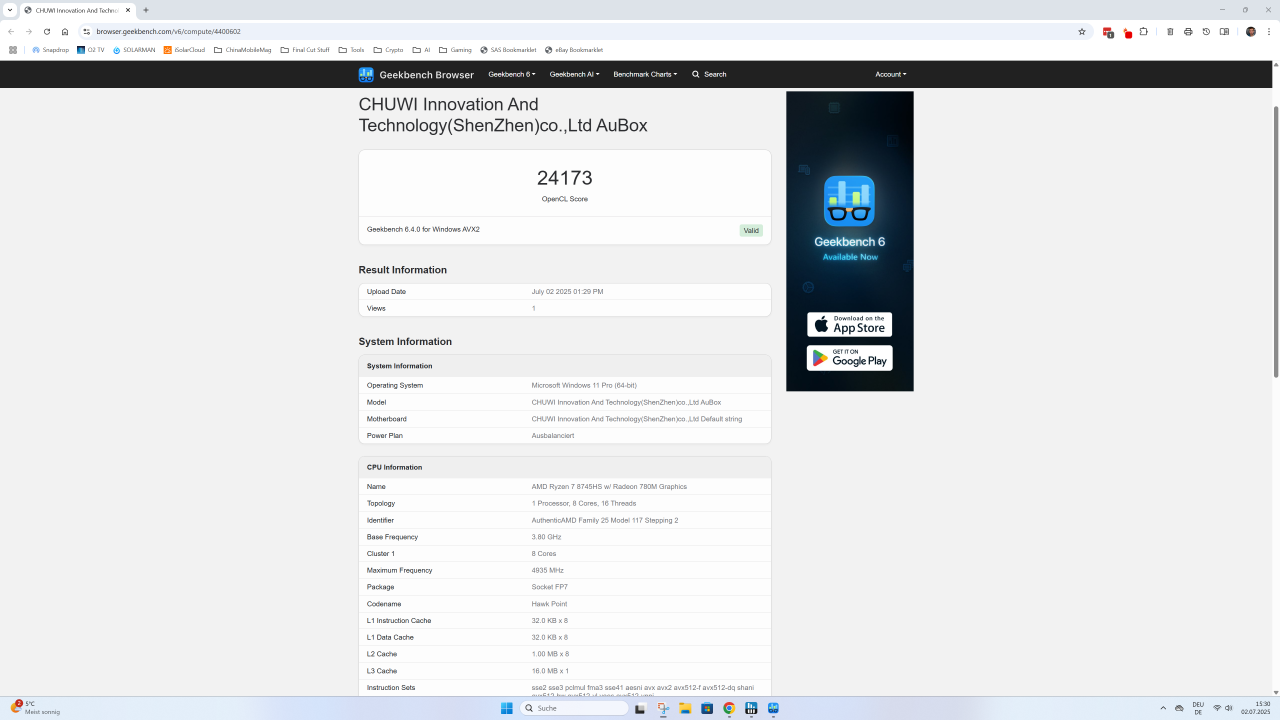




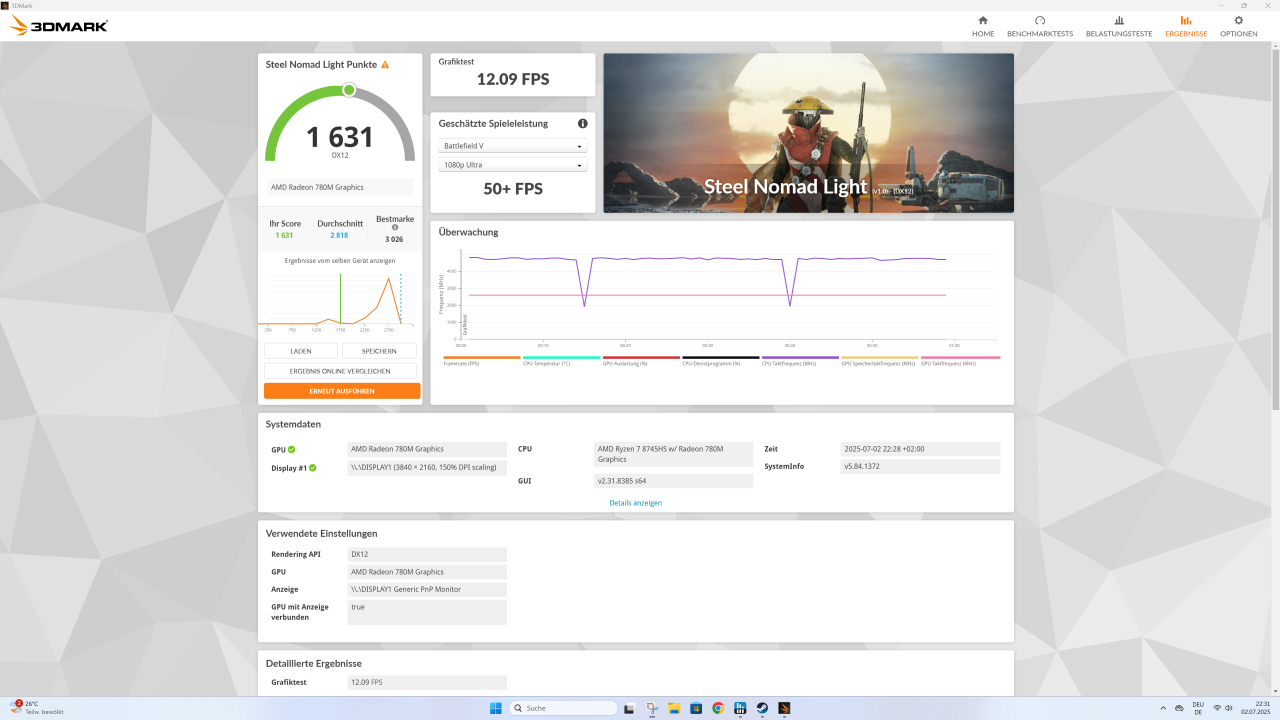

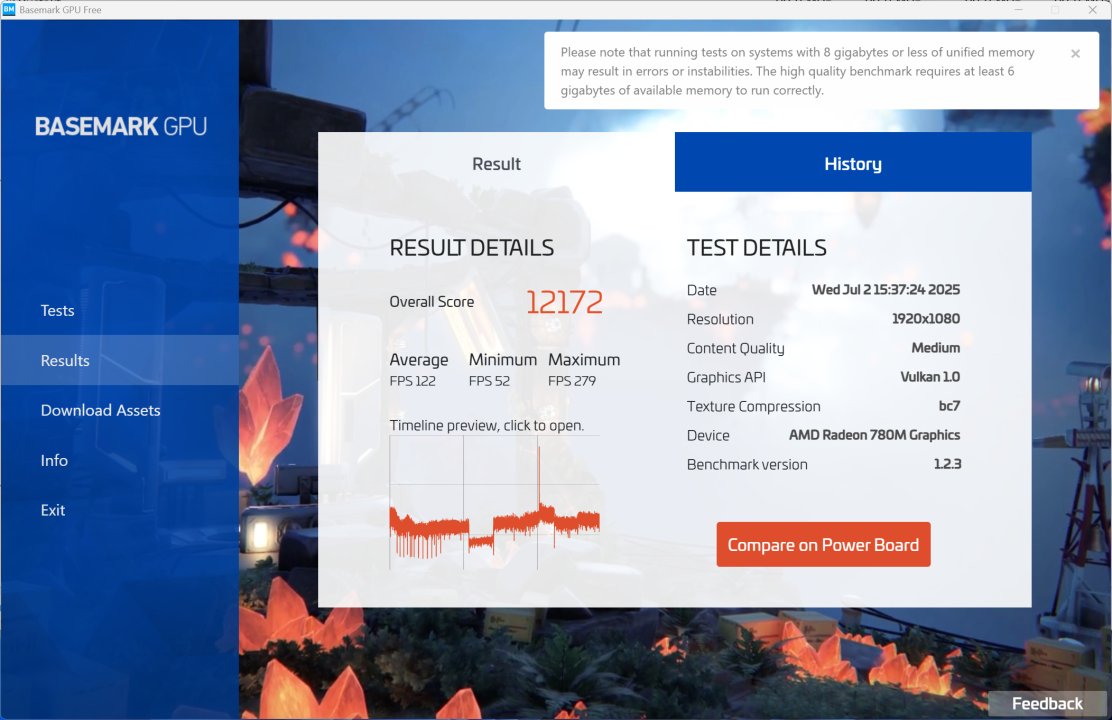



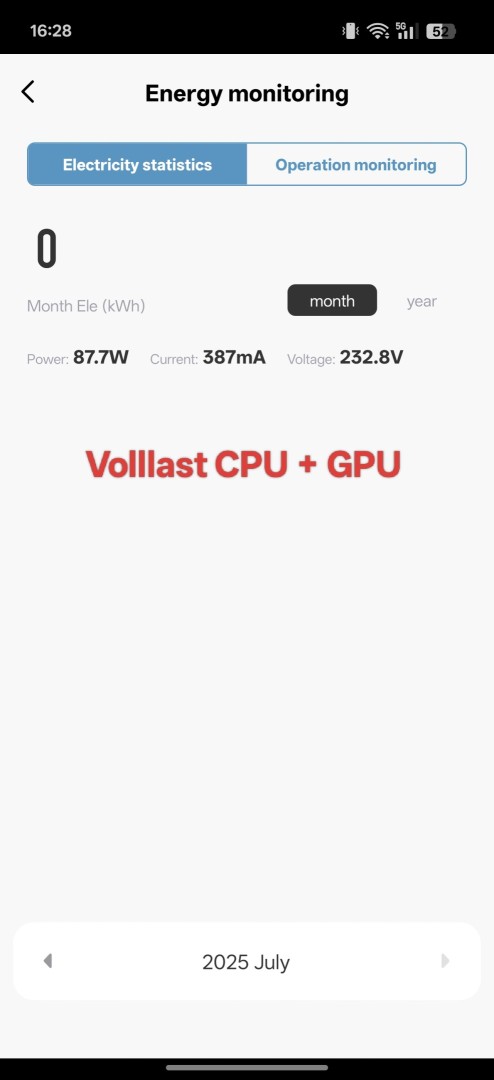


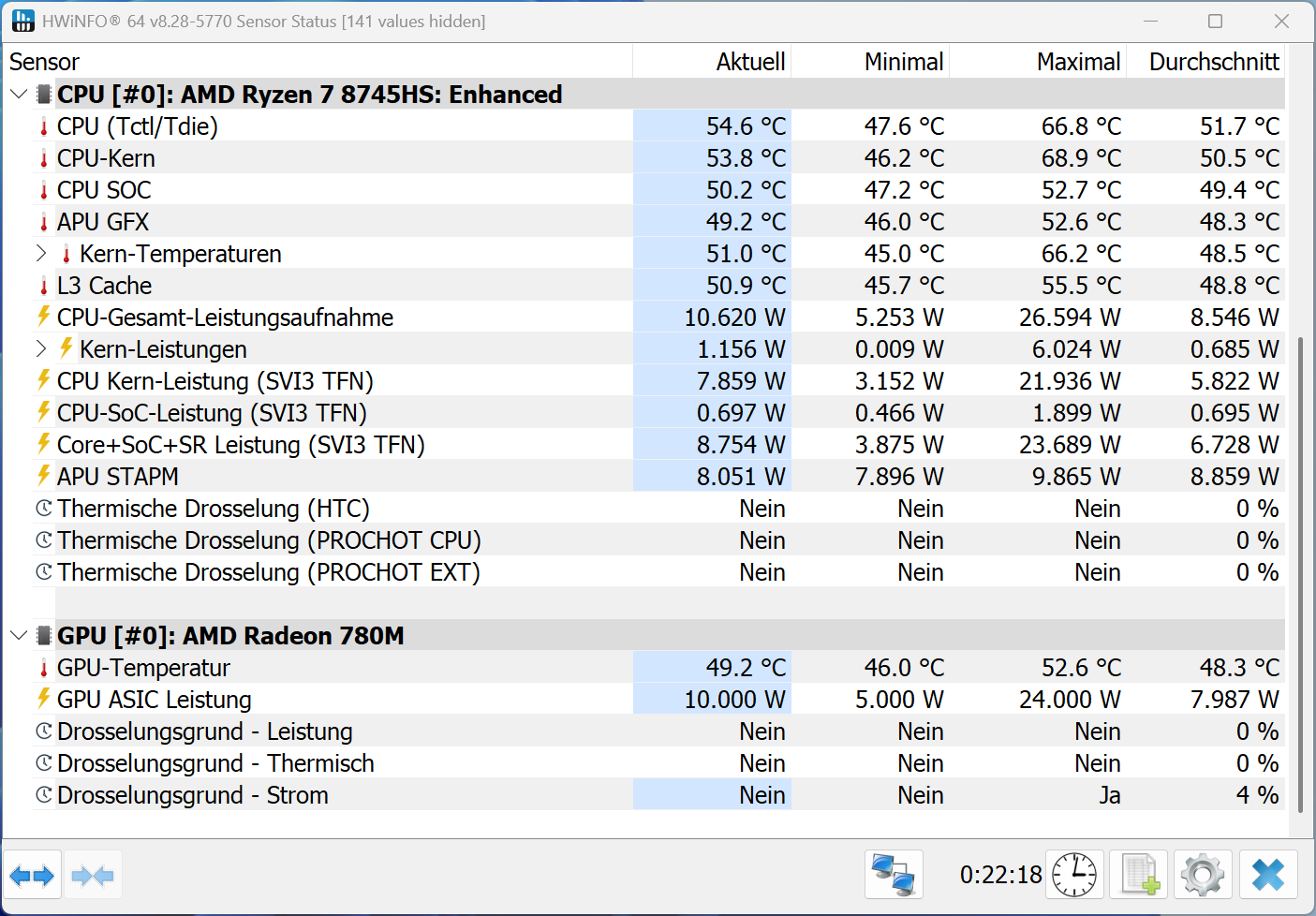





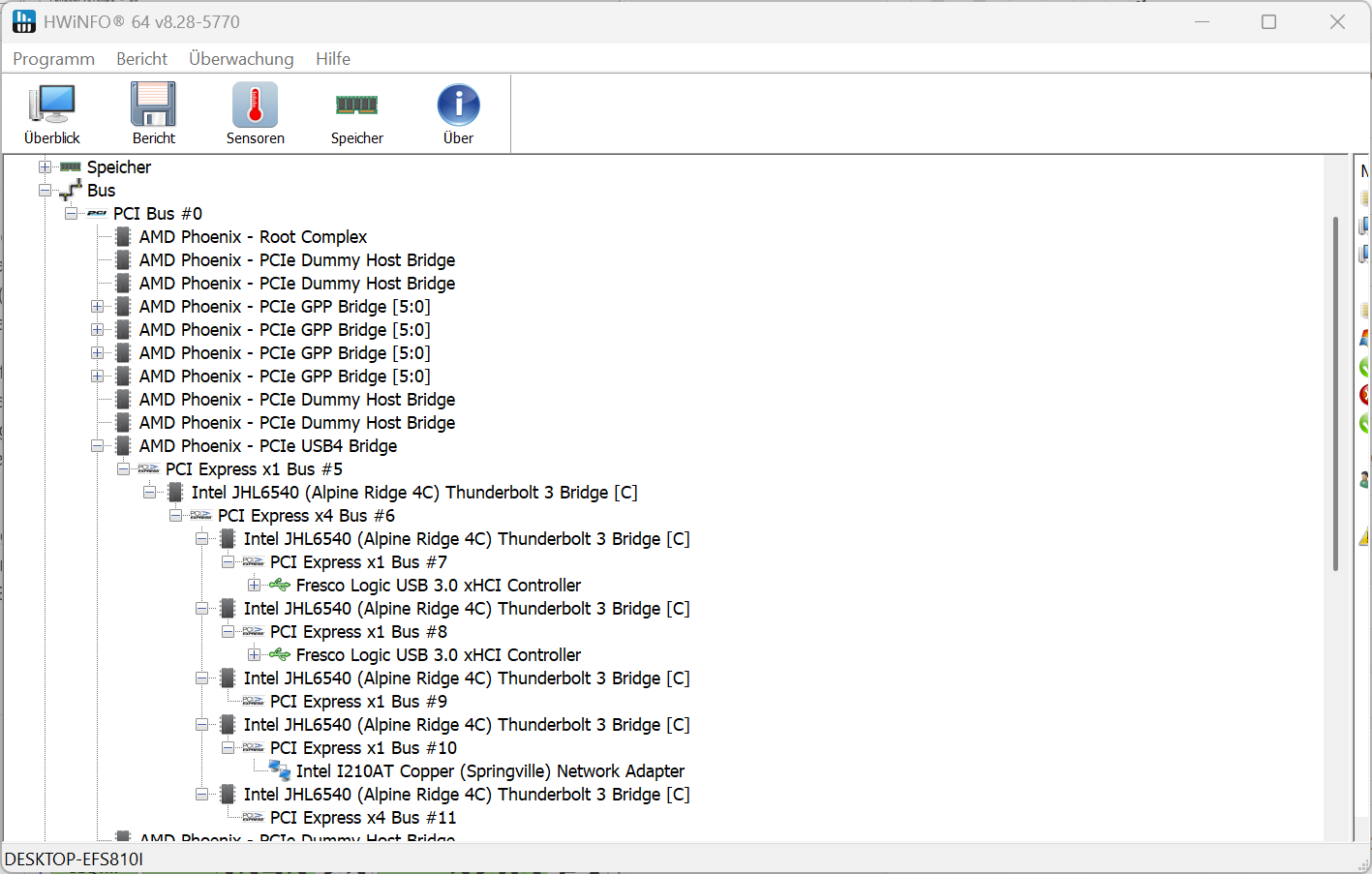





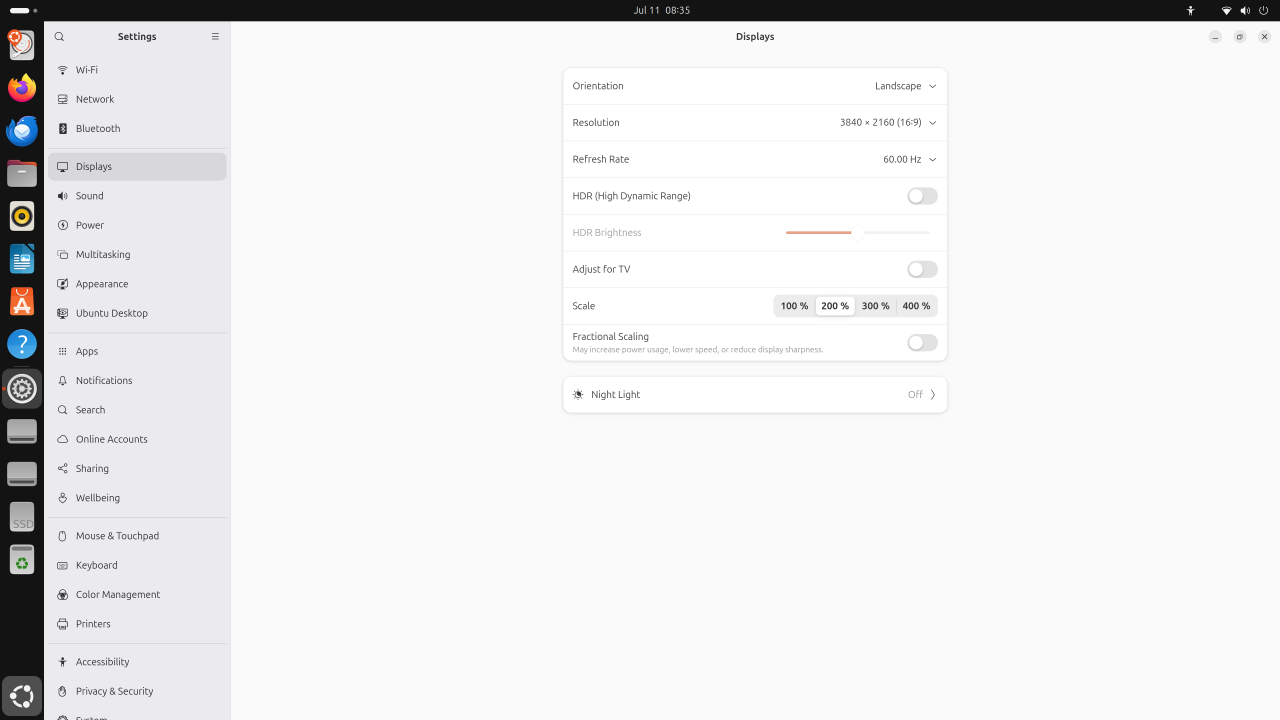
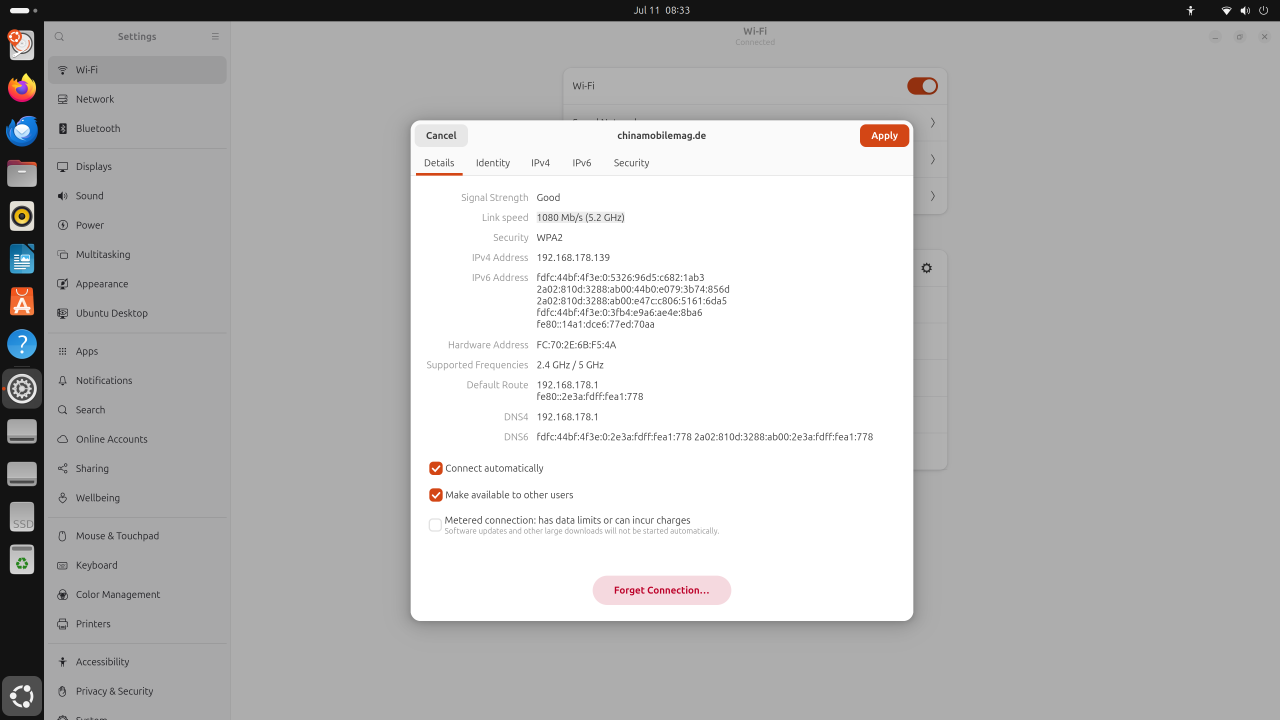

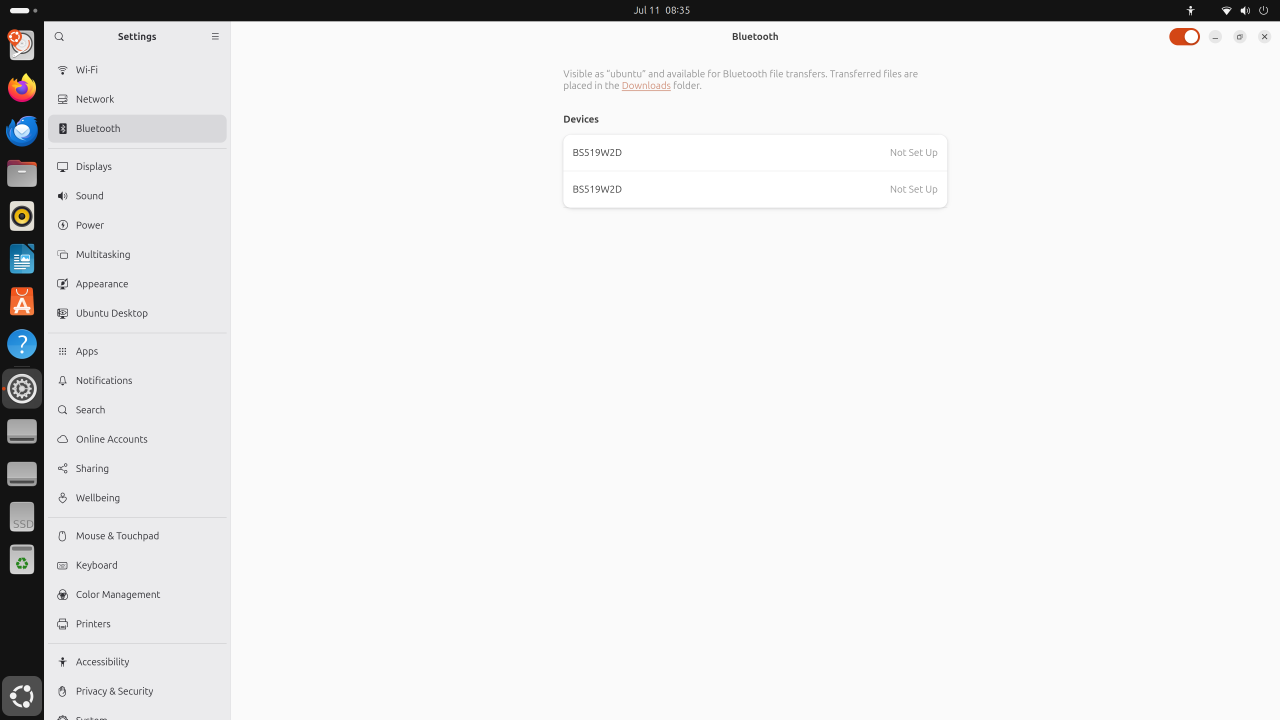
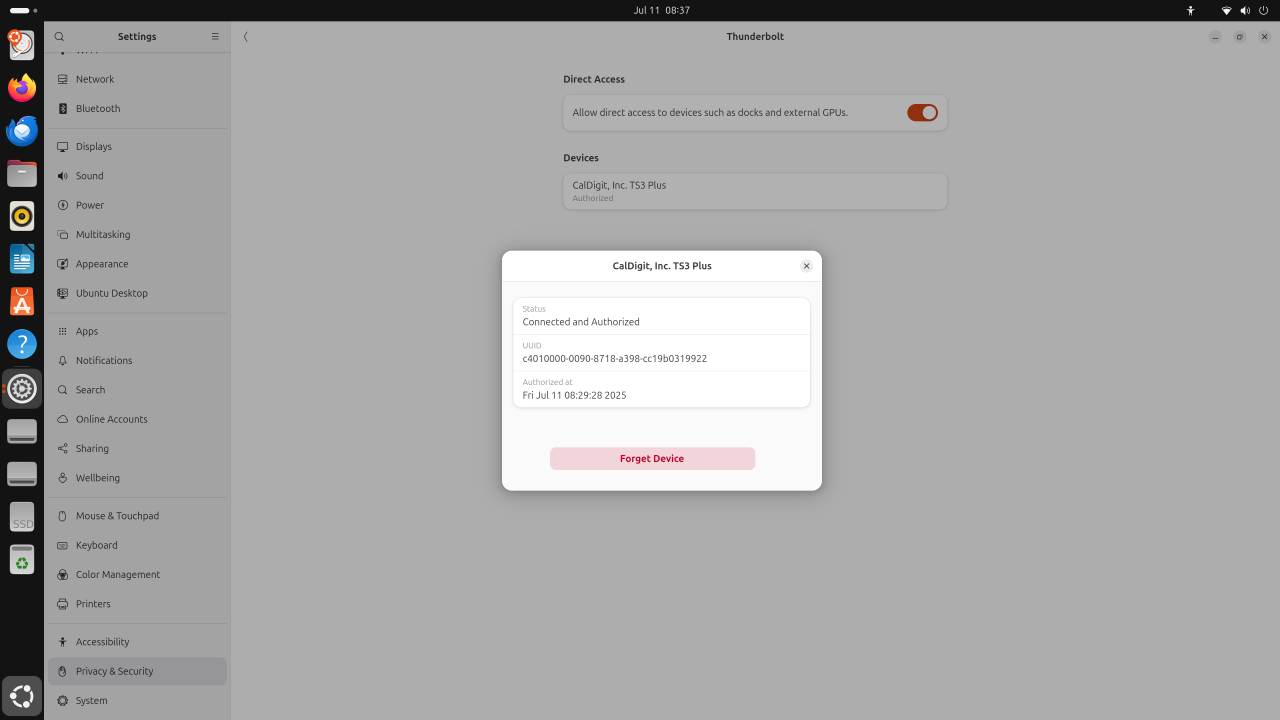

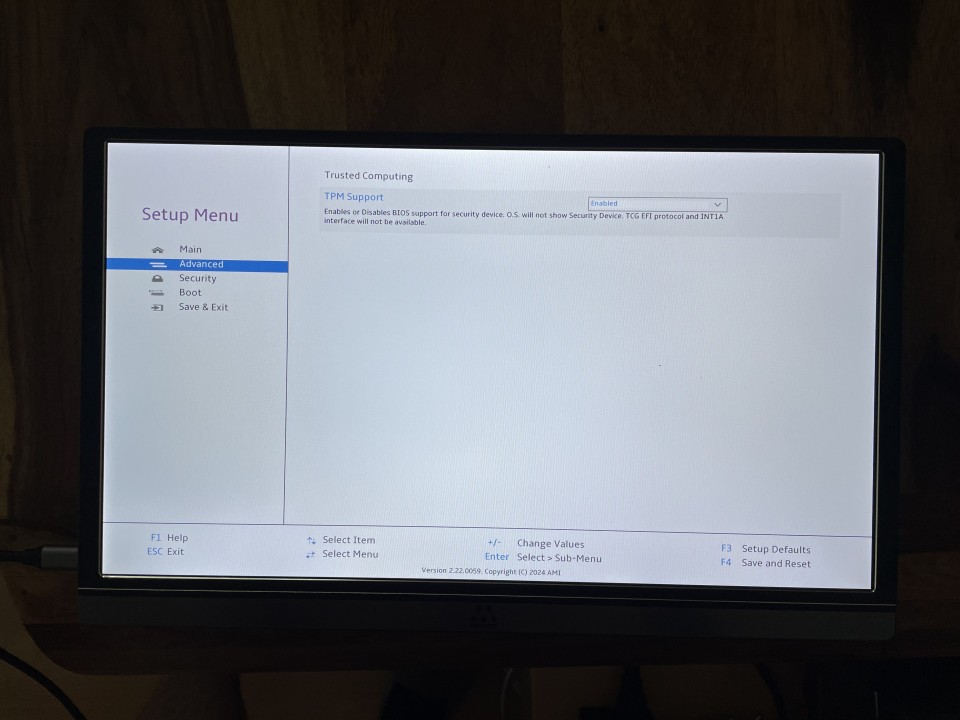
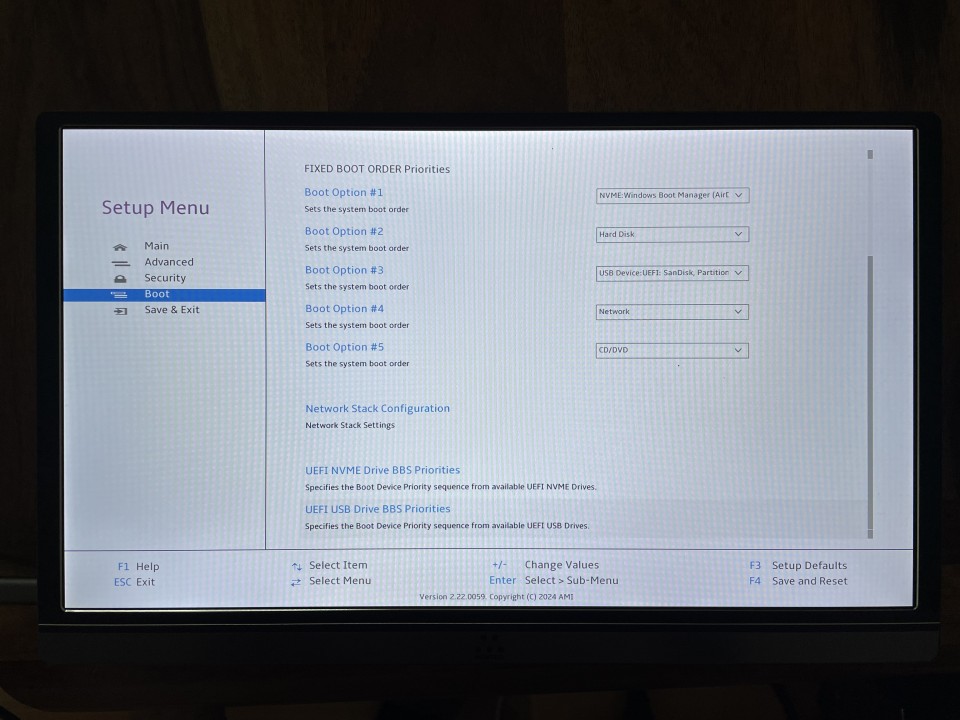
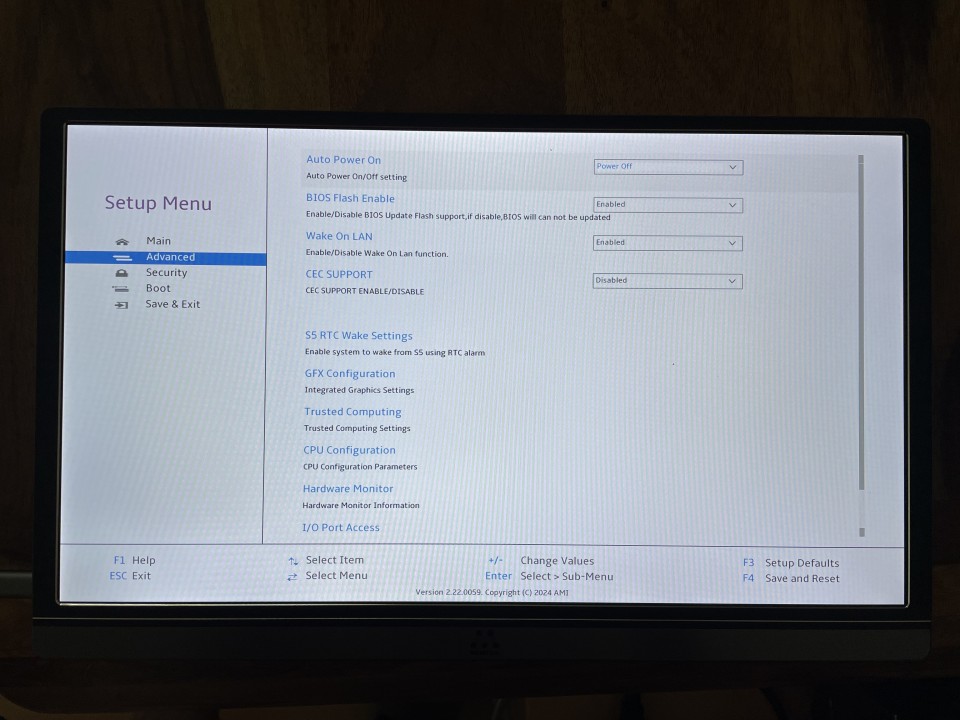







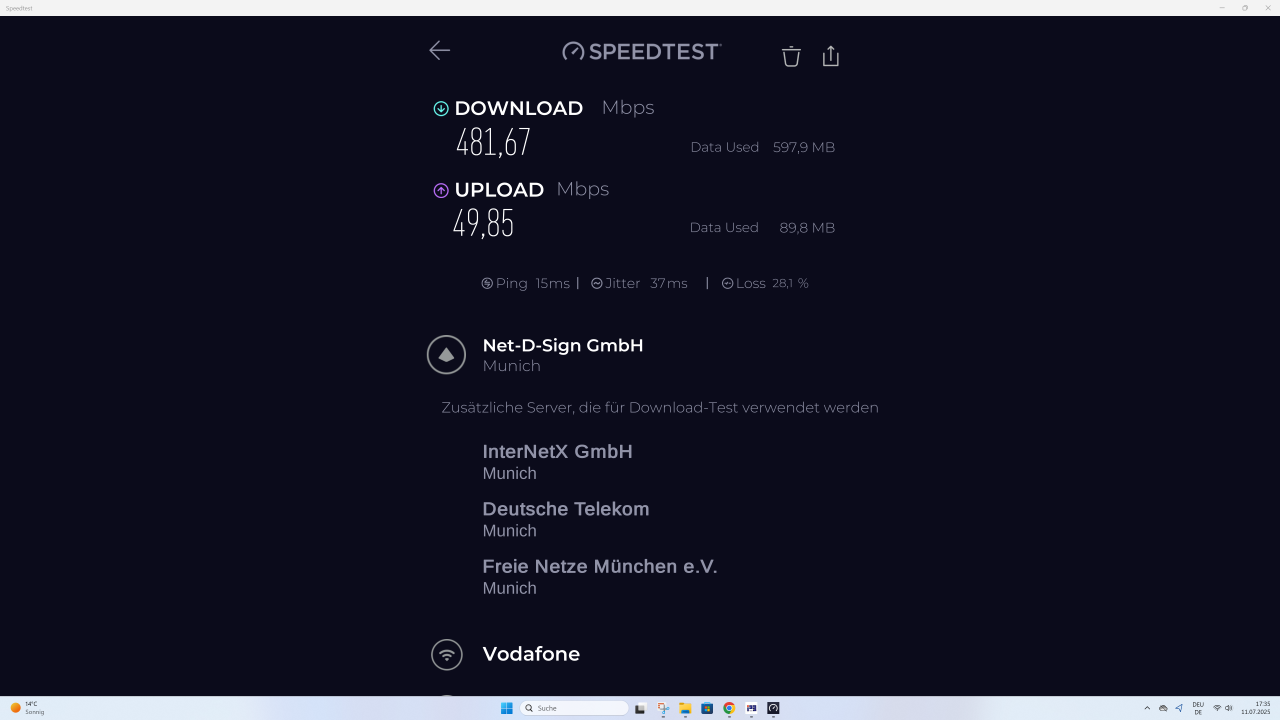

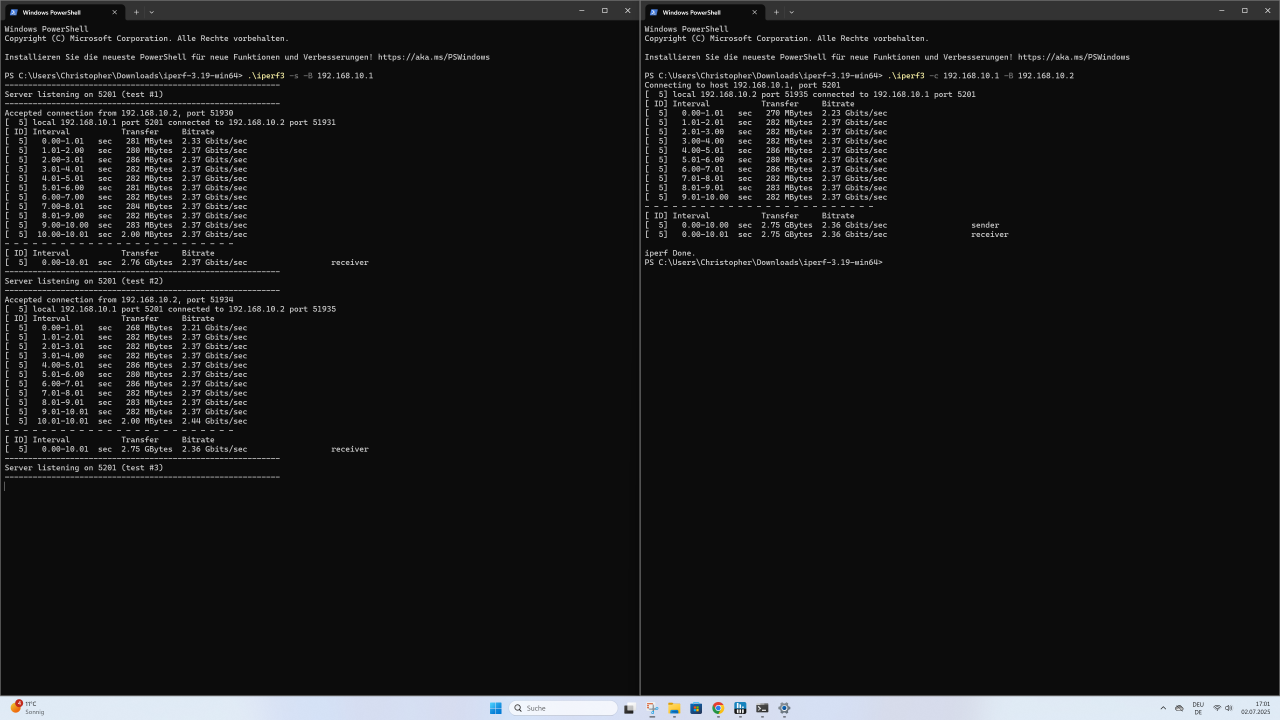
Kommentare 6
Hi,
danke für den Test! Eigentlich gefällt mir das Ding recht gut, insbesondere angesichts des übertriebenen Preises des Geekom Äquivalents :-). Auch wenn es den Chuwi leider nicht mehr für 380 gibt.
Was mich aber wirklich stören würde, ist die Lüfter Sache, daher folgende Frage: Die "Nerv" Lüfterkurve dürfte ja im Bios hinterlegt sein, oder? D.h. unter Linux ist das genauso schlimm wie unter Win ohne das Lüftungssteuerungstool, richtig?
Hallo, muss das Lüfter-Tool geöffnet bleiben, um den Lüfter in AuBox zu steuern?